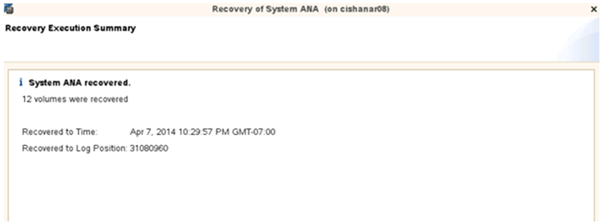Restauração e recuperação de bancos de dados do storage secundário
 Sugerir alterações
Sugerir alterações


Você pode restaurar e recuperar o banco de dados do storage secundário.
-
No SAP HANA Studio, selecione Recover para o sistema SAP HANA.
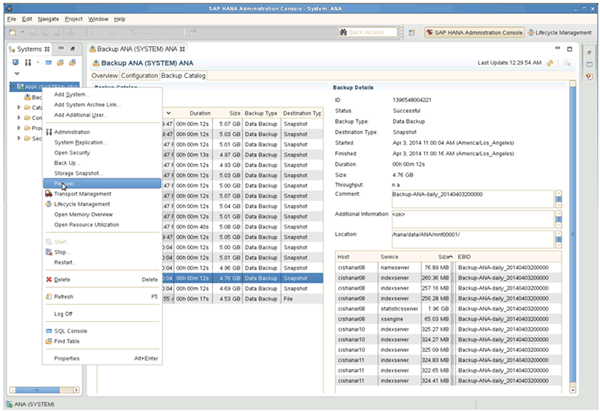
O sistema SAP HANA será encerrado.
-
Selecione o tipo de recuperação e clique em Next.
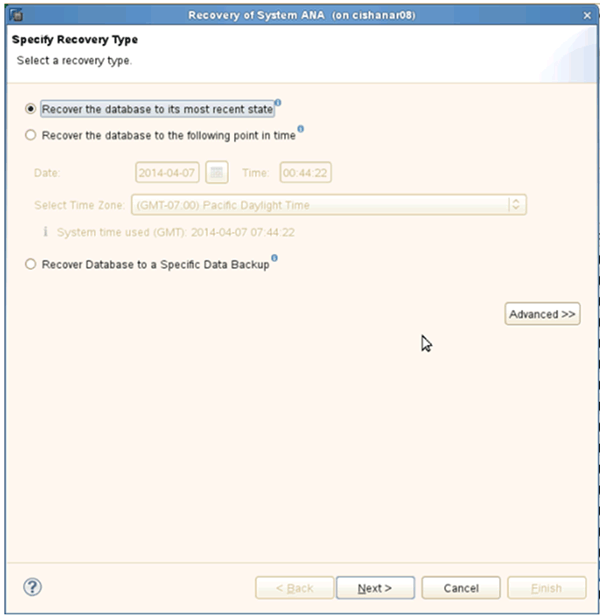
-
Forneça locais de backup de log e clique em Next.
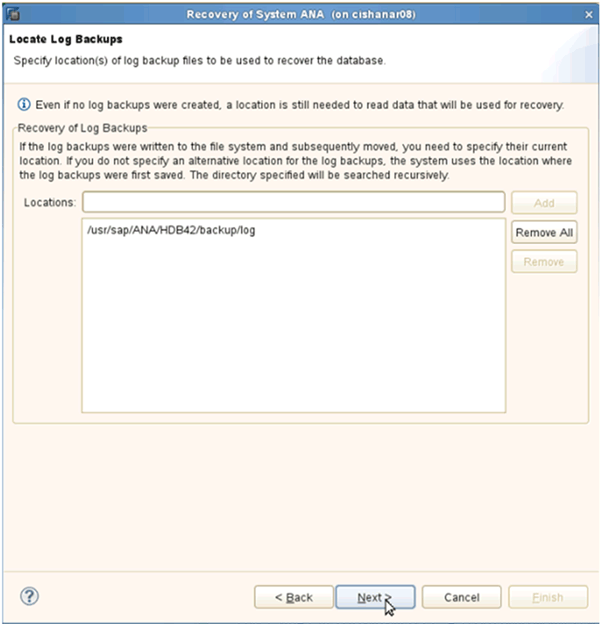
A lista de backups disponíveis é exibida com base no conteúdo do catálogo de backup.
-
Selecione a cópia de segurança necessária e anote a ID de cópia de segurança externa.
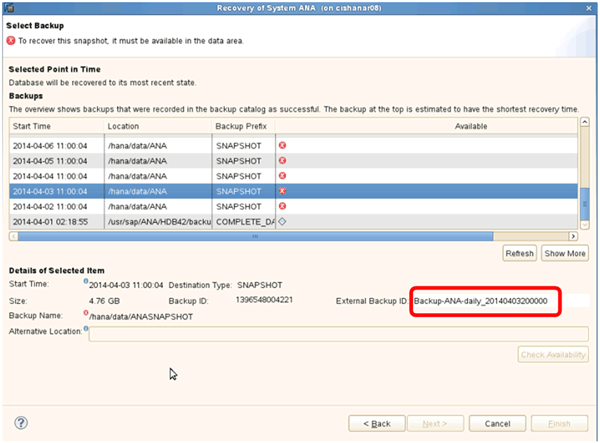
-
Vá para a GUI do Snap Creator.
-
Selecione o sistema SAP HANA e clique em ações > Restaurar.
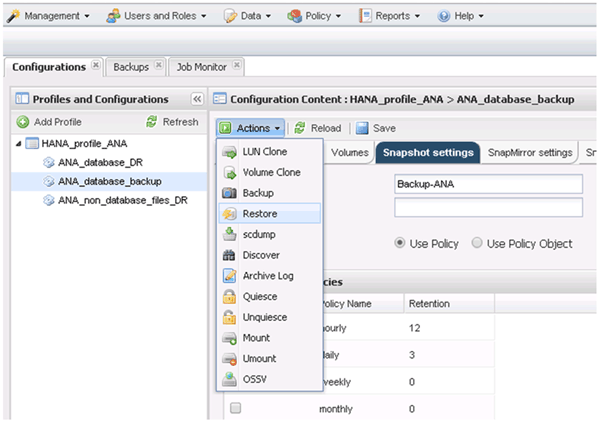
É apresentado o ecrã Welcome (bem-vindo).
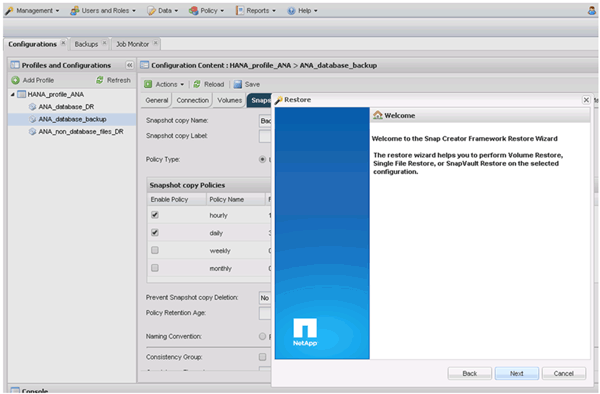
-
Clique em seguinte.
-
Selecione secundário e clique em seguinte.
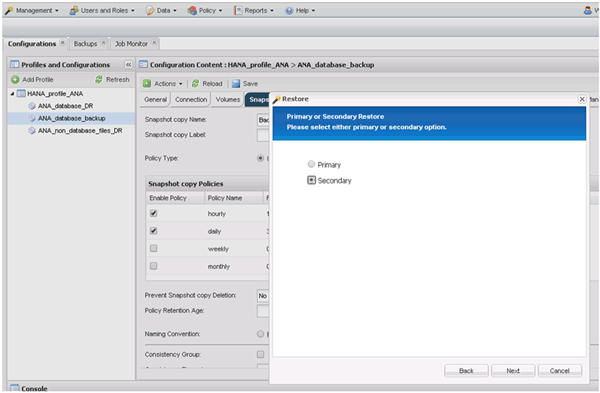
-
Introduza as informações necessárias. O nome do Snapshot está correlacionado com o ID de backup selecionado no SAP HANA Studio.
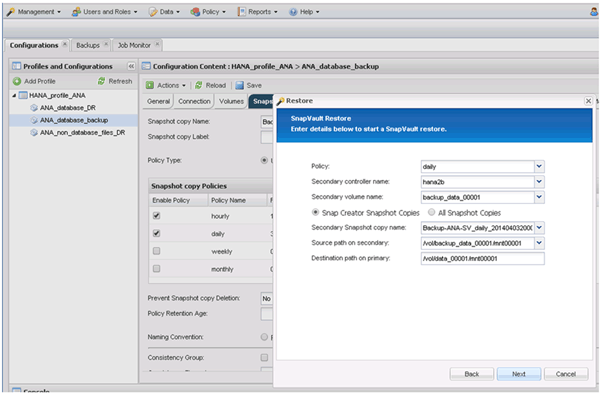
-
Selecione Finish.
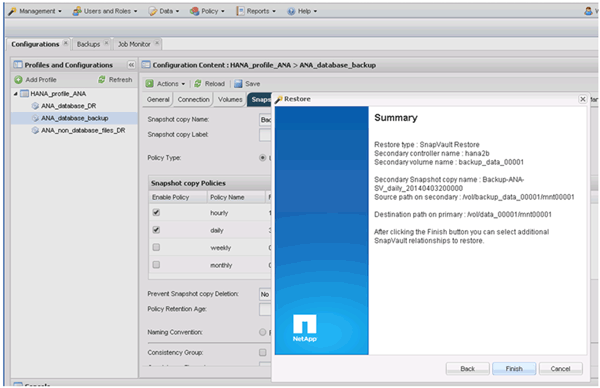
-
Clique em Sim para adicionar mais itens para restaurar.
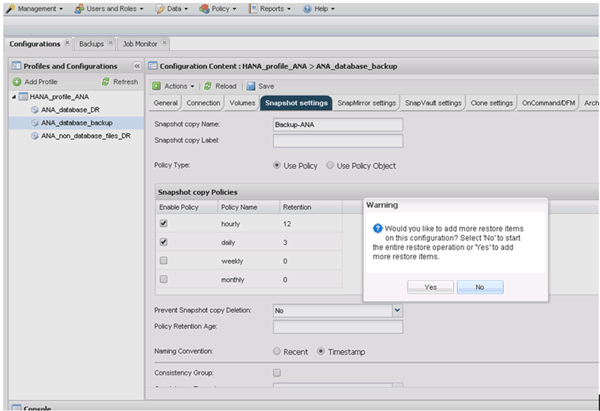
-
Forneça as informações necessárias para todos os volumes que precisam ser restaurados. Na configuração data_00001, data_00002 e data_00003 precisam ser selecionados para o processo de restauração.
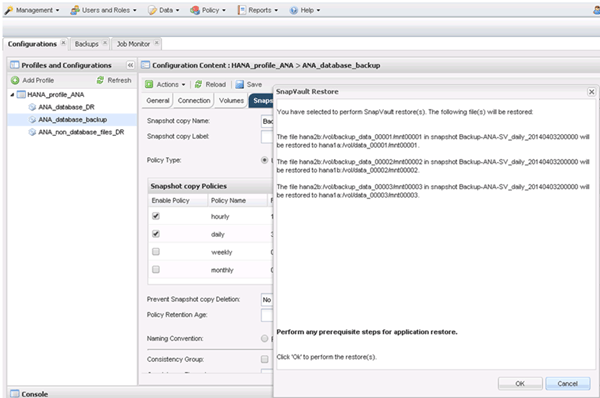
-
Quando todos os volumes estiverem selecionados, selecione OK para iniciar o processo de restauração.
Aguarde até que o processo de restauração esteja concluído.
-
Em cada nó do banco de dados, remonte todos os volumes de dados para limpar as "alças de NFS obsoletas".
No exemplo, todos os três volumes precisam ser remontados em cada nó do banco de dados.
mount -o remount /hana/data/ANA/mnt00001 mount -o remount /hana/data/ANA/mnt00002 mount -o remount /hana/data/ANA/mnt00003
-
Vá para o SAP HANA Studio e clique em Refresh para atualizar a lista de backup.
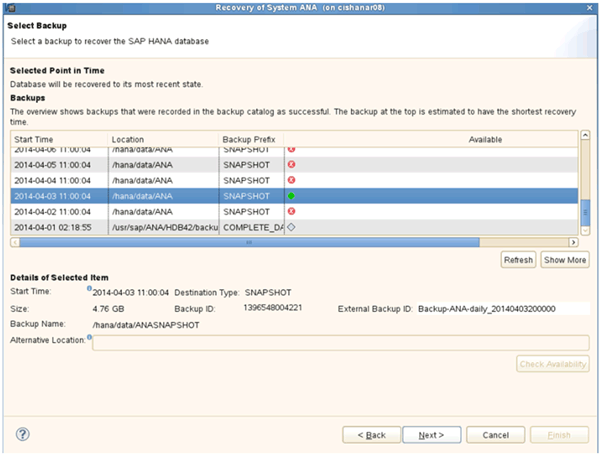
-
O backup que foi restaurado com o Snap Creator é mostrado com um ícone verde na lista de backups. Selecione a cópia de segurança e clique em seguinte.
-
Selecione outras definições conforme necessário e clique em seguinte.
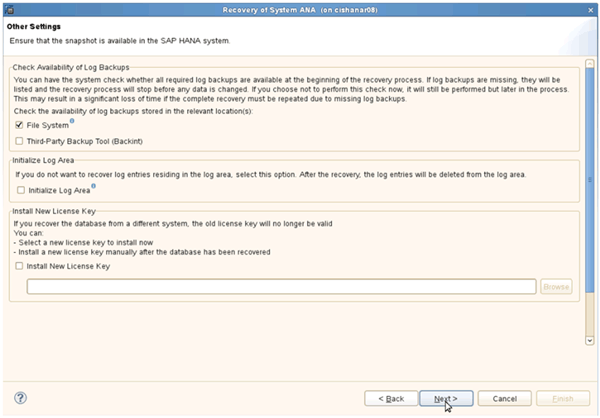
-
Clique em Finish.
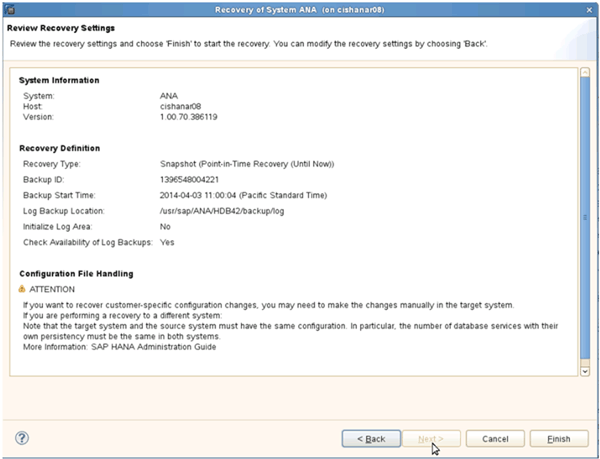
O processo de recuperação começa.
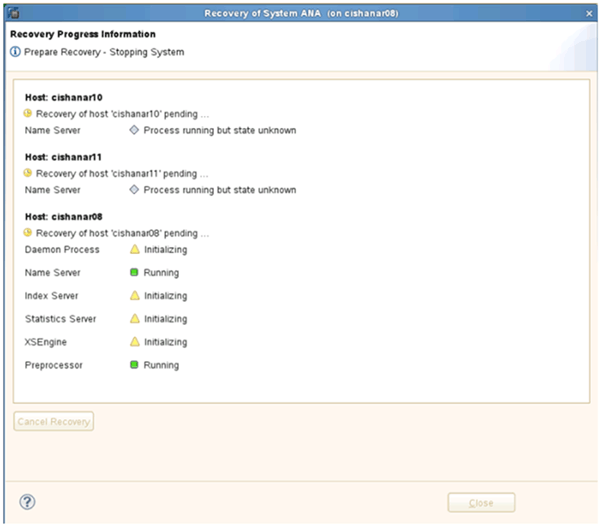
-
Depois que o processo de recuperação for concluído, retome as relações SnapVault, se necessário.